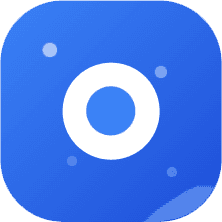Appearance
OpenAI Codex 安装配置指南
OpenAI Codex 是一个强大的 AI 代码生成工具,能够理解自然语言并生成高质量的代码。本指南将帮助您完成 Codex 的安装和配置。
什么是 OpenAI Codex?
OpenAI Codex 是 OpenAI 开发的 AI 编程助手,基于 GPT 模型训练,专门用于:
- 代码生成和补全
- 代码解释和文档生成
- 编程问题解答
- 多种编程语言支持
系统要求
基础要求
- 操作系统: Windows 10/11, macOS 10.14+, Linux Ubuntu 18.04+
- Python: 3.7 或更高版本
- 网络连接: 需要稳定的互联网连接
- API 访问权限: OpenAI API 账户
推荐配置
- 8GB+ 内存
- 稳定的网络环境
- 现代代码编辑器(VS Code, PyCharm 等)
安装步骤
1. 安装 OpenAI Codex CLI
方法一:npm 全局安装(推荐)
bash
npm install -g @openai/codex方法二:Homebrew 安装(macOS)
bash
brew install codex方法三:直接下载二进制文件
访问 GitHub Releases 页面,下载适合您系统的二进制文件:
支持的平台:
- macOS (Apple Silicon/arm64 和 x86_64)
- Linux (x86_64 和 arm64)
安装步骤:
- 下载对应平台的二进制文件
- 解压到系统 PATH 目录
- 确保文件具有执行权限
bash
# 示例:Linux/macOS
chmod +x codex
sudo mv codex /usr/local/bin/2. 验证安装
bash
# 检查版本
codex --version
# 启动 CLI
codex
# 绕过审批和沙盒模式启动(高级用法)
codex --dangerously-bypass-approvals-and-sandbox注意: --dangerously-bypass-approvals-and-sandbox 参数会绕过安全审批和沙盒限制,请谨慎使用。
2. 环境配置
方法 1:PowerShell 命令(推荐)
powershell
$env:OPENAI_BASE_URL = "你的url"
$env:OPENAI_API_KEY = "你的key"方法 2:命令提示符(CMD)
cmd
set OPENAI_BASE_URL=你的url
set OPENAI_API_KEY=你的key方法 3:永久设置(通过 setx 命令)
cmd
setx OPENAI_BASE_URL "你的url"
setx OPENAI_API_KEY "你的key"永久设置(添加到系统环境变量)
**macOS/Linux:**
```bash
# 临时设置
export OPENAI_BASE_URL="你的url"
export OPENAI_API_KEY="你的key"
# 永久设置(添加到 ~/.bashrc 或 ~/.zshrc)
echo 'export OPENAI_BASE_URL="你的url"' >> ~/.bashrc
echo 'export OPENAI_API_KEY="你的key"' >> ~/.bashrc
source ~/.bashrcCodex 配置文件
在 ~/.codex/config.toml 文件中添加以下配置:
model_provider = "crs"
model = "gpt-5-codex"
model_reasoning_effort = "high"
disable_response_storage = true
preferred_auth_method = "apikey"
[model_providers.crs]
name = "crs"
base_url = "你的url"
wire_api = "responses"在 ~/.codex/auth.json 文件中配置 API 密钥:
json
{
"OPENAI_API_KEY": "你的API密钥"
}💡 使用与 Claude Code 相同的 API 密钥即可,格式如 cr_xxxxxxxxxx。
相关资源
下一步
安装完成后,您可以:
- 探索不同的编程语言支持
- 尝试更复杂的代码生成任务
- 集成到您的开发工具链中
- 学习高级提示工程技巧
需要帮助?加入我们的 拼车社群,获得专业技术支持!